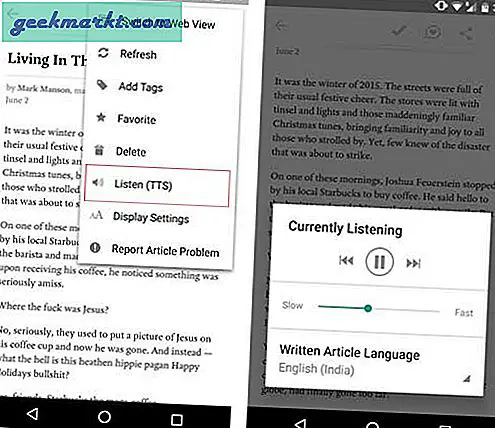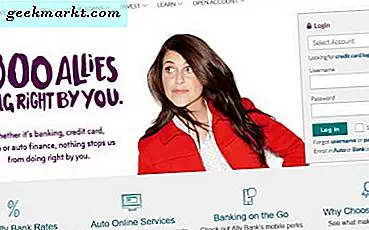Jeg læser mange artikler hver dag, men nogle gange foretrækker jeg at lytte til dem i stedet. Denne måde er hurtigere, læg mindre belastning på øjnene, og du kan gøre det hvor som helst. For eksempel lytter jeg ofte til mine gemte artikler på Pocket, inden jeg går i seng.
Tilsvarende, hvis du er en nybegynderforfatter, kan du bruge denne teknik til hurtigt at korrekturlæse dit arbejde, før du offentliggør det. Det hjælper dig med at finde små fejl i din skrivning, som du ellers ville have gået glip af.
Relaterede:6 bedste lydbogsapps til Android
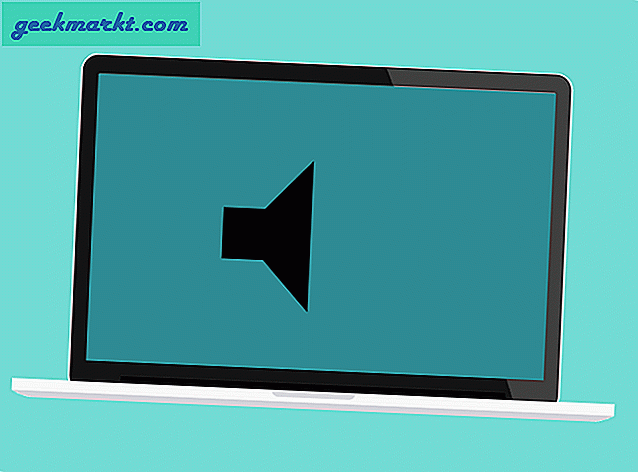
For at få din enhed til at læse tekst ud, skal du bruge en tekst-til-tale-motor eller en TTS. Og heldigvis kommer dette indbygget i de fleste enheder, så det er ikke nødvendigt at downloade ekstra software.
TTS er også forbedret meget de sidste par år. Ja, det lyder stadig ikke meget naturligt, men det er bestemt brugbart. Jeg bruger TTS til både at lytte til min fav-artikel og korrekturlæsning af mit arbejde i det sidste år. Og indtil videre er min erfaring ret god.
Brug tekst til tale på din enhed
Mac
Alle Mac-computere leveres med en indbygget TTS, som du kan bruge til at læse enhver tekst på din skærm ud. Vælg blot teksten> højreklik> tale> begynd at tale.
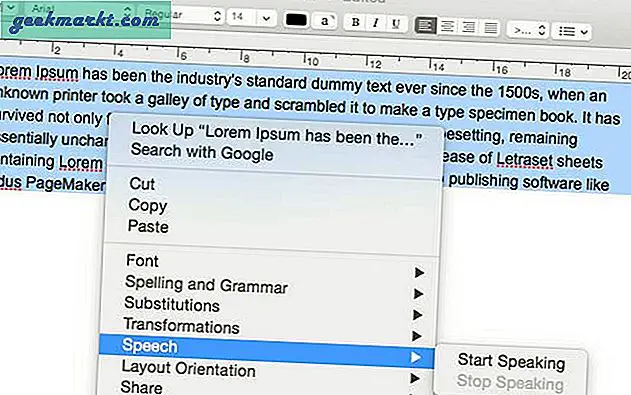
Accenten er lidt robot, men forståelig. Og hvis du vil, kan du ændre stemmen (som fra mand til kvinde) og afspilningshastighed ved at gå tildiktat og tale mulighed under systemindstilling.
Windows
Windows har ikke indbygget TTS som MAC, så du bliver nødt til at downloade en tredjeparts TTS-app. Hvis du kun vil bruge denne funktion til websider, skal du bruge - højttaler, det er en kromudvidelse og har brug for internet for at fungere.
Men hvis du har brug for noget mere robust, er Natural reader en af de bedste gratis TTS-software derude. Den er gratis, tilgængelig til både MAC og pc og har alle de nyttige funktioner, du nogensinde har brug for - som om den er kompatibel med enhver tekst, hvad enten det er fra e-bøger, PDF eller websider. Det kan læse enhver tekst op.
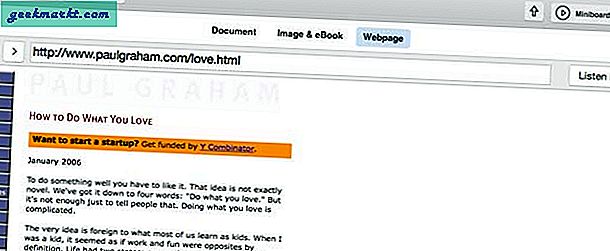
iOS
Ligesom Mac har iOS også TTS indbygget. Men du skal aktivere det først. For at gøre det skal du gå til Indstillinger> Generelt> Tilgængelighed> Tale. Her ser du to muligheder - Tale valg og Tale skærm. Den første taler den fremhævede tekst, og den anden læser hvad der er på skærmen inklusive tekstbaserede annoncer.
Når det er aktiveret, skal du vælge tekst på en hvilken som helst app på din iOS-enhed og derefter trykke på taleindstillingen.
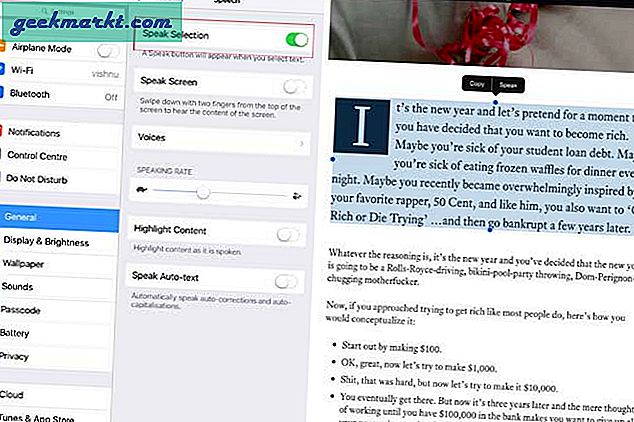
Android
Ligesom iOS er Android også en indbygget TTS, men det fungerer kun, hvis apps har denne funktion integreret. Som i Google Bøger kan du bruge TTS. Du kan dog ikke vælge tekst og få den til at tale ud som vi gjorde i iOS.
Men der er en simpel løsning. Del blot websiden til Pocket's Android-app, og brug derefter TTS-funktionen til at få den til at læse højt. Hvis du vil læse tekst fra andre dokumenter som PDF, Word-dokument, e-bøger osv., Skal du prøve Voice Aloud Reader.
Læs også: Sådan bruges Pocket (læs senere app) effektivt